Oglas
Ko končate z računalnikom, kliknete gumb Start in kliknete Moč ikono in nato Ugasniti?
To je obseg interakcij mnogih uporabnikov z gumbom za vklop v sistemu Windows 10. Toda iz tega lahko izvlečete veliko več. Oglejmo si druge načine, kako lahko uporabite ta gumb.
Osnove napajanja v meniju Start
Najprej razpravimo o tem Moč vnos v meniju Start.
Kliknite gumb Start, da odprete meni, nato pa Moč ikono. Verjetno boste videli tri vnose: Spite, Ugasniti, in Ponovni zagon. Če ne veste, kaj to pomeni:
- Spite postavi računalnik v stanje z nizko porabo energije, tako da lahko hitro nadaljujete tam, kjer ste izklopili. Vsa vaša okna bodo tam, kjer ste jih pustili, ko računalnik prebudite iz spanja. Uporablja nekaj baterije, vendar ne toliko, ko je vklopljena. Ko pritisnete tipko ali premaknete miško, se bo zbudila tako dolgo saj nimate težav s spanjem Kako odpraviti težave s spalnim načinom Windows 10Tu je nekaj korakov za odpravljanje težav, ko morate vedeti, kako odpraviti težave s spalnim načinom v sistemu Windows 10. Preberi več .
- Ugasniti zapre vse odprte programe, izklopi Windows in izklopi računalnik. Ker je popolnoma izklopljen, lahko izklopite napajalni kabel iz namizja ali shranite prenosni računalnik v torbo, ne da bi se zbujal.
- Ponovni zagon izklopi Windows in računalnik, nato pa jih ponovno zažene nazaj. Po namestitvi ali odstranitvi programske opreme ali posodobitev boste morali pogosto znova zagnati in odpravlja tudi vse vrste vprašanj Zakaj ponovni zagon računalnika odpravi toliko težav?"Ste poskusili znova zagnati sistem?" Tehnični nasveti se veliko vržejo, vendar obstaja razlog: deluje. Ne le za osebne računalnike, temveč za širok nabor naprav. Pojasnimo, zakaj. Preberi več .
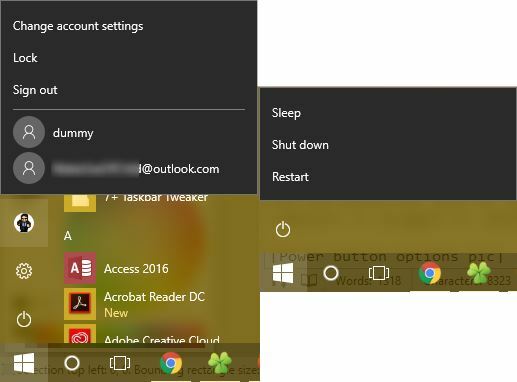
Možnosti uporabniškega menija
Upoštevajte, da so v prejšnjih različicah sistema Windows ukazi všeč Zamenjaj uporabnika, Odjava, in Ključavnica so bili razvrščeni tudi pod Moč gumb. V operacijskem sistemu Windows 10 so ti namesto pod sliko profila v meniju Start. S klikom nanj imate dodatne možnosti:
- Ključavnica takoj prikaže zaklenjeni zaslon, ki od vas zahteva, da vnesite geslo ali kodo PIN PIN ali geslo? Kaj uporabiti v operacijskem sistemu Windows 10Windows 10 vam omogoča, da se v računalnik prijavite na več načinov. Dve najbolj priljubljeni sta geslo in PIN. Preučimo razlike med njimi in se odločimo, katera je za vas najboljša. Preberi več da se vrnete v svoj račun. Je ena izmed mnogih načine za zaklepanje sistema Windows 6 najboljših načinov za zaklepanje računalnika z operacijskim sistemom WindowsZaklepanje računalnika je ključnega pomena pri preprečevanju dostopa brez nadzora. Tukaj je več odličnih načinov za to v kateri koli različici sistema Windows. Preberi več .
- Odjava konča sejo, zapre vse odprte aplikacije in vas vrne na zaslon za prijavo. Tu lahko drug uporabnik izbere svoj račun in se prijavi.
- Če želite preklopiti na drug račun v računalniku, ne da bi končali trenutno sejo, na seznamu pod njim kliknite njegovo ime Odjava. To vam omogoča, da začnete uporabljati Windows kot ta račun, medtem ko lastno sejo prekinete.
To so osnovni načini, vendar lahko nastavite meni za napajanje in vključite več vnosov.
Spreminjanje vedenja gumba za vklop
Če želite v meni za napajanje dodati ali odstraniti vnose, lahko to storite s potovanjem v Možnosti napajanja del nadzorne plošče. Iskanje moč v meniju »Start« in kliknite na Izberite načrt napajanja za dostop do njega. Tukaj poglejte na levi stranski vrstici Izberite, kaj počnejo gumbi za vklop vnos in kliknite.
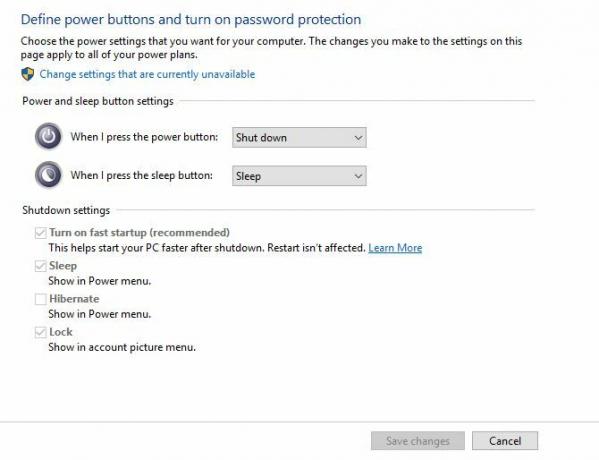
Prikaže se meni z več nastavitvami napajanja. Kliknite na Spremenite nastavitve, ki trenutno niso na voljo odobriti dostop skrbnika, da jih lahko spremenite. Če uporabljate prenosni računalnik, boste za vsako od teh polj videli dve polji - eno za čas, ko ste porabili baterijo, in eno za napajanje računalnika. Namizni računalniki bodo pri vsaki nastavitvi videli samo eno polje.
- Ko pritisnem gumb za vklop omogoča spreminjanje fizičnega gumba v računalniku. Privzeto je nastavljeno na Ugasniti - če pritisnete gumb, je isto kot izdati Ugasniti ukaz prek menija Start. To lahko spremenite v Spite, Prezimuje, Izklopite zaslonali Delati nič tukaj. Upoštevajte, da ne glede na to, kaj izberete tukaj, bo pritiskanje in držanje gumba za vklop nekaj sekund še naprej povzroči močno zaustavitev Skrivnost močnostnega cikla: Ali so trdi ponovni zagoni nevarni?Vsi smo že bili tam: zrušen ali zamrznjen sistem. Edina rešitev? Trdi ponovni zagon. Toda trdih ponovnih zagonov ni treba strašiti in razložiti bomo, zakaj. Preberi več , kot je vlečenje čepa.
- Ko pritisnem gumb za spanje je nekoliko zapleteno. Večina računalnikov nima fizičnega gumba za spanje, kot da ima gumb za vklop. Če ima prenosni računalnik ali tipkovnico, bo to spremenilo vedenje tega gumba. Privzeto lahko spremenite Spite do Delati nič, Prezimujeali Izklopite zaslon. Smiselno je, da ta sklop prepustite Spite.
- Če imate prenosnik, boste tukaj videli tretjo možnost: Ko zaprem pokrov. Nastavljena Spite privzeto ga lahko spremenite v Delati nič, Prezimujeali Ugasniti.
Tu je več informacij o kako ohraniti prenosnik buden z zaprtim pokrovom Kako ohraniti budnost prenosnega računalnika Windows z zaprtim pokrovomSe sprašujete, kako ohraniti prenosni računalnik, ko je zaprt? Tukaj je opisano, kako zapreti prenosni računalnik in še vedno uporabljati priključen monitor. Preberi več .
Možnosti izklopa
Pod temi možnostmi boste našli nekaj nastavitev izklopa. Če želite skriti Spite ali Ključavnica predmeti iz Moč in uporabniške menije v meniju »Start« jih lahko počistite tukaj. Lahko tudi dodate Prezimuje na Moč meni.
Medtem ko stanje mirovanja vašo trenutno sejo shrani v RAM, mirovanje zapiše na trdi disk in nato izklopi Windows. Tako lahko ohranite sejo pri življenju tudi, ko nameravate prenosni računalnik dalj časa izključevati. Hibernacija v namiznem računalniku res ni potrebna.
Končno lahko onemogočite Hitri zagon. Ta nova nastavitev naj bi se Windows hitro zagnala hitreje po zaustavitvi. Če nimate težav z zagonom, ga lahko pustite omogočeno. Če pa se Windows obesi ob zagonu ali traja večno, da to možnost onemogoči, je ta možnost onemogočena prvi korak, ki ga morate poskusiti 6 načinov, kako popraviti čas počasnega zagona v operacijskem sistemu Windows 10Če je čas zagona sistema Windows 10 počasen, niste sami. Sestavili smo najpogostejše rešitve, ki vam bodo pomagale popraviti počasen zagon v sistemu Windows 10. Preberi več .
Drugi načini za izklop sistema Windows
Če ne želite uporabiti gumba za vklop, obstaja veliko drugih načinov za izklop računalnika. Tako kot najbolj klicne bližnjice za ponovno zagon 6 nasvetov za zagon sistema Windows Like ProMoč sistema Windows je prilagajanje in se ne ustavi pri izklopu. Sejo lahko končate ali znova zaženete sistem na različne načine, pri čemer mnogi nudijo več udobja in nadzora kot meni Start. Preberi več , lahko poskusite enega od teh načinov za izklop ali spanje.
Za hitrejši dostop do možnosti napajanja z desno miškino tipko kliknite gumb Start, da odprete meni Uporabnika napajanja. Preklopite z miško Izklopite ali odjavite sein lahko izbirate Odjava, Spite, Ugasnitiali Ponovni zagon. To prihrani nekaj klikov.
Druga hitra metoda je stiskanje Alt + F4 ko ste na namizju. Upoštevajte to ta bližnjica Bližnjice na tipkovnici Windows 101: Ultimate GuideBližnjice na tipkovnici vam lahko prihranijo nekaj časa. Obvladite univerzalne bližnjice na tipkovnici za Windows, trike s tipkovnico za določene programe in nekaj drugih nasvetov za pospešitev svojega dela. Preberi več bo vaše aktivno okno zaprlo, če je eno odprto, tako da lahko pritisnete Tipka Windows + D za prikaz namizja, preden to uporabite. Alt + F4 na namizju prikaže hitro pogovorno okno za napajanje, v katerem lahko izvedete katero koli od možnosti izklopa.
Če želite izklopiti nagajiv način, poskusite uporabiti ukaz ukaznega poziva Bistveni ukazi Windows CMD, ki jih morate vedetiZmogljiv vmesnik ukaznega poziva je vaš prehod do naprednih orodij sistema Windows. Pokažemo vam bistvene ukaze CMD, ki vam bodo omogočili dostop do njih. Preberi več . Z desno miškino tipko kliknite gumb Start in izberite Ukazni poziv, nato vnesite ta ukaz, da sprožite izklop:
izklop -s -t 0To bo računalnik takoj ugasnil. Če želite prilagoditi čas, ki ga Windows čaka pred izklopom, samo spremenite 0 na več sekund. Če želite namesto tega znova zagnati, zamenjajte -s s -r.
Kako se izklopite?
Razpravljali smo o vseh načinih uporabe in nastavitve možnosti gumba za vklop sistema Windows 10. Ne glede na to, ali raje sistem izklopite s fizičnim gumbom ali vnosom v meniju Start, ga lahko prilagodite svojemu delovnemu toku. Na žalost ni nobenih kul kramp za te funkcije. Ker je fizični gumb za vklop stikalo, ga ne morete pritisniti, da zažene lasten ukaz.
Edini drugi prilagajanje, ki ga lahko dosežete, je dodajanje privzetega dejanja gumbu za vklop z zamenjavo menija Start. Orodja, kot sta Classic Shell in StartIsBack ++, obnovijo Start-meni Windows v slogu Windows 7 z Ugasniti gumb poleg vrstice za iskanje. To lahko spremenite v Spite ali drug priročen ukaz, če pogosto izvajate ta dejanja.
Preveri naš vodnik za pospešitev sistema Windows 10 od začetka do zaustavitve Kako pospešiti Windows 10: od zagona do izklopaPopravki registra in zlobna čistila redko popravijo počasen računalnik. Sestavili smo seznam preizkušenih metod, ki bodo računalniku z operacijskim sistemom Windows 10 takoj izboljšale zmogljivost. Preberi več in naši nasveti za odpravljanje težav, če se sistem Windows za vedno ustavi Ali se sistem Windows Za vedno ustavi? Poskusite to!Računalnik samo izklopite; kako težko je lahko? Zaustavitev je zapleten postopek in marsikaj lahko gre narobe. Če se vaš Windows 7, 8.1 ali 10 zatakne, si oglejte naše odpravljanje težav ... Preberi več ne glede na to, katero metodo uporabljate.
Kako uporabljate možnosti napajanja in fizični gumb za napajanje v meniju Start Start? V komentarjih delite svojo nastavitev in nasvete z drugimi bralci!
Kreditna slika: Alexandru Nika prek Shutterstock.com
Ben je namestnik urednika in sponzorski vodja sporočil v MakeUseOf. Ima B.S. diplomiral iz računalniških informacijskih sistemov na Grove City College, kjer je diplomiral pri Cum Laude in s častno izobrazbo. Uživa v tem, da pomaga drugim in je strast do video iger kot medija.